QQ聊天软件中的远程协助还是很有用的,我们可以使用QQ来远程控制对方的电脑,但是在Win10系统下,QQ远程会遇到连接之后却点不动任何东西,又或者是刚连接上还是可以控制的,但是过一会就无法控制的问题,以上问题大多是由于Win10权限问题导致的,根据下面的方法即可解决。
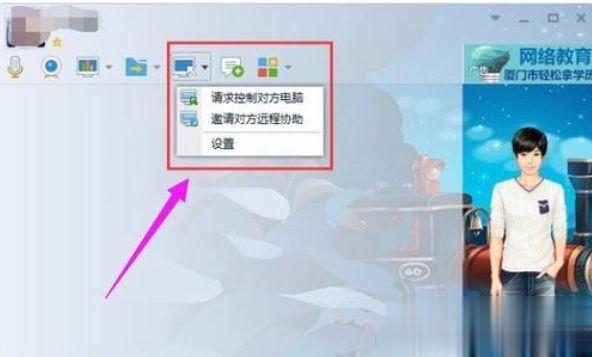
原因用解决方法一:Win10系统默认账户权限级别太高
其表现为qq远程连接到对方电脑后鼠标可以移动,但是无法控制任何东西。
1、我们需要将账户权限调整至最低,首先我们需要开控制面板,点击“系统和安全”,如下图所示。
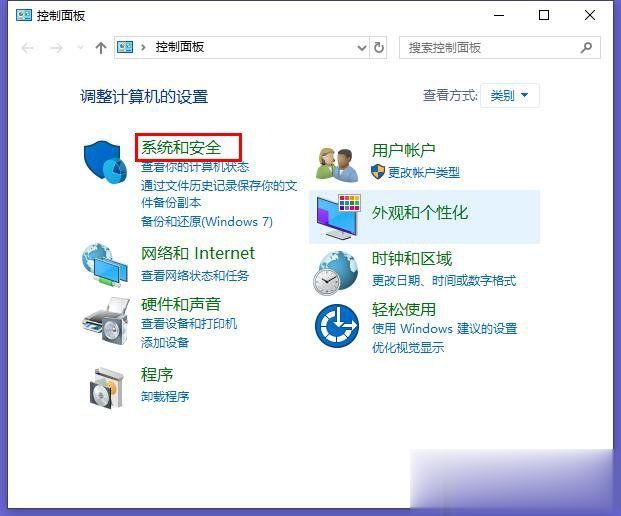
2、再点击“更改用户账户控制设置”,如下图所示。
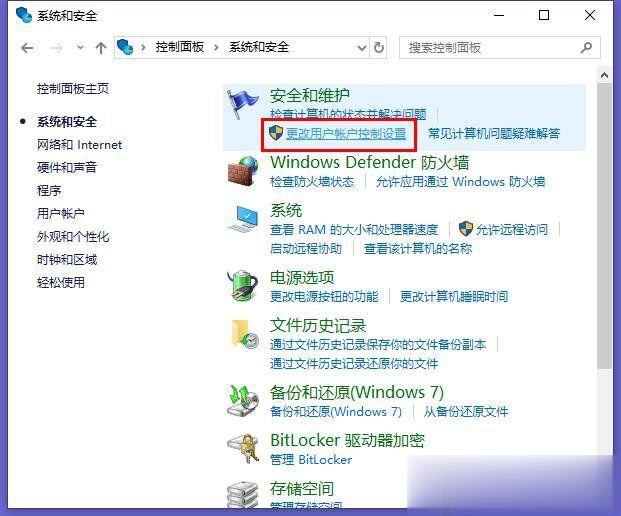
3、将下拉至最底部,从不通知,就可以了,再点击确定。
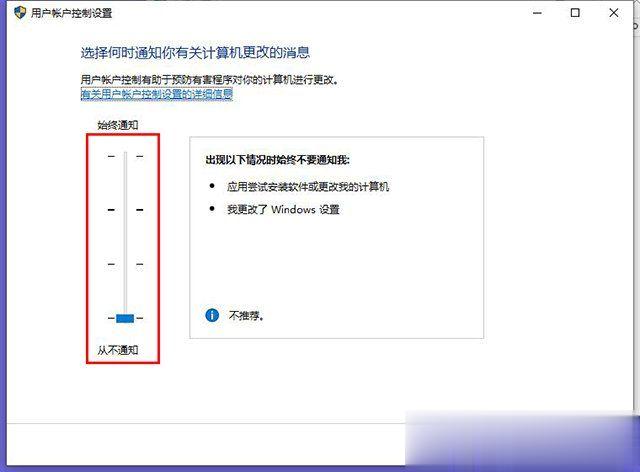
如果这一步已经解决了,就不要往下继续设置了,但是如果你连接QQ远程可以控制,但是过一会就无法控制了,这可能是控制方和被控方的系统账户不一致导致的,需要双方都需要使用administrator用户登录,那么请继续操作。
原因及解决方法二:QQ远程刚连接上可以控制,但是过一会就就无法控制了(双方都需要设置)
1、首先我们鼠标右键点击“此电脑”,选择“管理”,如下图所示。
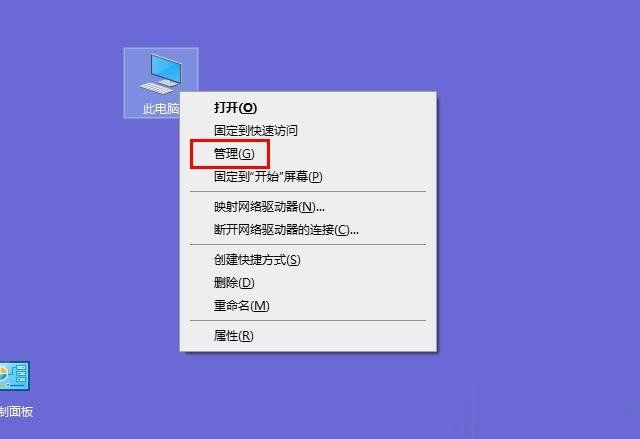
2、选择本地用户和组,再选择用户,右侧会出现所有的本地用户,其中就包括administrator,鼠标右键点击“administrator”,选择“属性”。
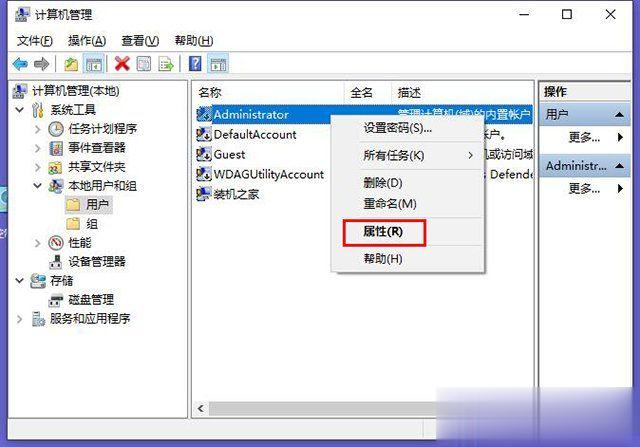
3、将administrator属性的界面中,将“账户已禁用”勾选去除,就可以启用“administrator”账户了。
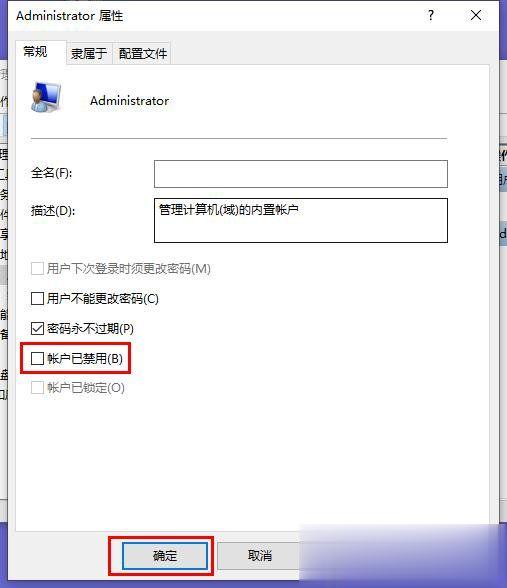
4、我们点击开始菜单,点击“用户”的人像按钮,选择“administrator”账户进行登录,或者在键盘上按下“Ctrl + Alt + Del”组合键,点击切换用户,切换至“administrator”账户。
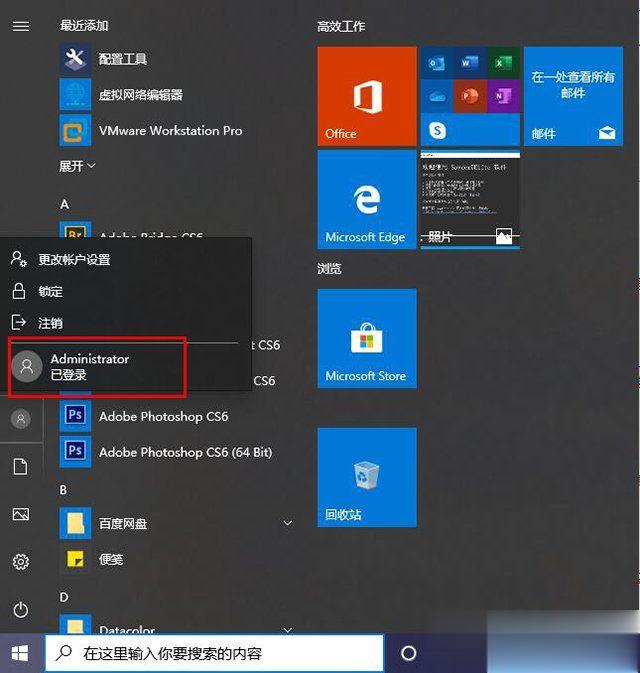
通过小编分享的上面两个方法就可以完美的解决win10下QQ远程控制遇到的无法控制,点不动等问题,有遇到问题的朋友可以试试哦。